picasa3将图片bmp转换为jpg的教程
时间:2023-05-19 11:07:25作者:极光下载站人气:34
picasa3作为一款非常强大的图片管理工具,给用户带来了不错的使用体验,用户在查看图片的同时,还可以根据自己的喜好来编辑图片或是整理图片等,总之其中的功能是很强大的,能够很好的满足用户的需求,当用户在picasa3软件中查看图片时,想要将bmp转换为jpg格式,应该怎么来操作实现呢,这个问题其实很好解决,用户直接在图片库找到bmp格式的图片,接着打开软件的另存为窗口,在窗口中就会发现picasa3软件默认保存格式为jpg格式,用户直接按下保存按钮即可转换成功,那么接下来就让小编来向大家分享一下picasa3将图片bmp转换为jpg的方法步骤吧,希望用户能够有所收获。
方法步骤
1.用户在电脑桌面上双击打开picasa3软件,并来到图片中来进行设置

2.用户在图片库中找到格式为bmp的图片,接着将其选中来进行格式转换
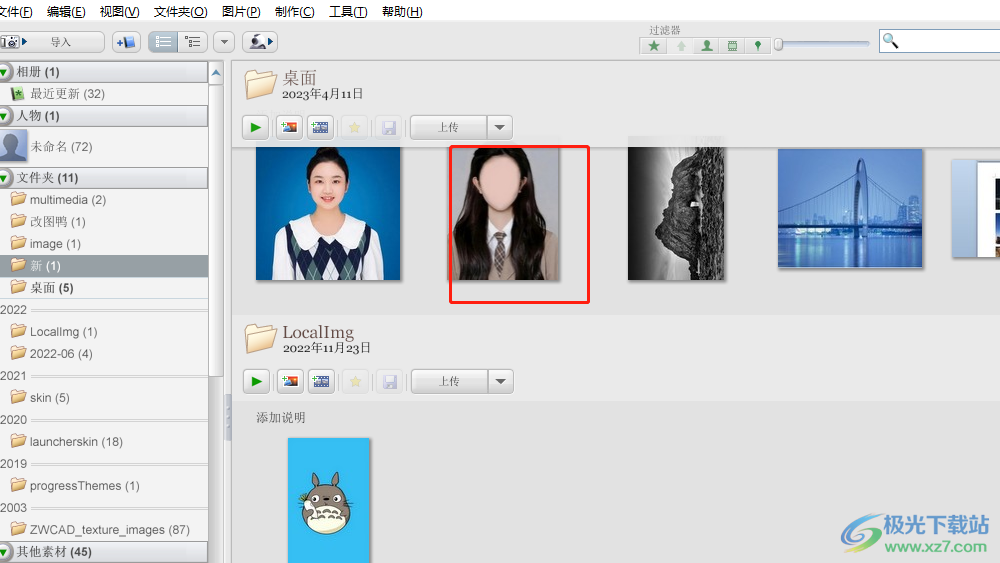
3.在页面上方的菜单栏中,用户点击文件选项,将会弹出下拉菜单,需要选择其中的另存为选项
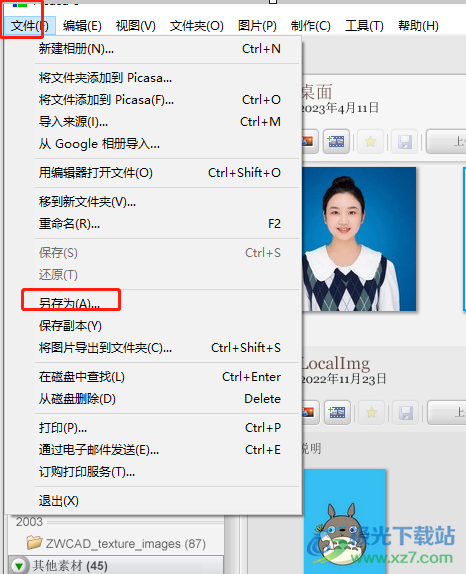
4.用户还可以按下ctrl+s快捷键来打开另存为窗口,这时会发现图片的保存类型默认为jpg
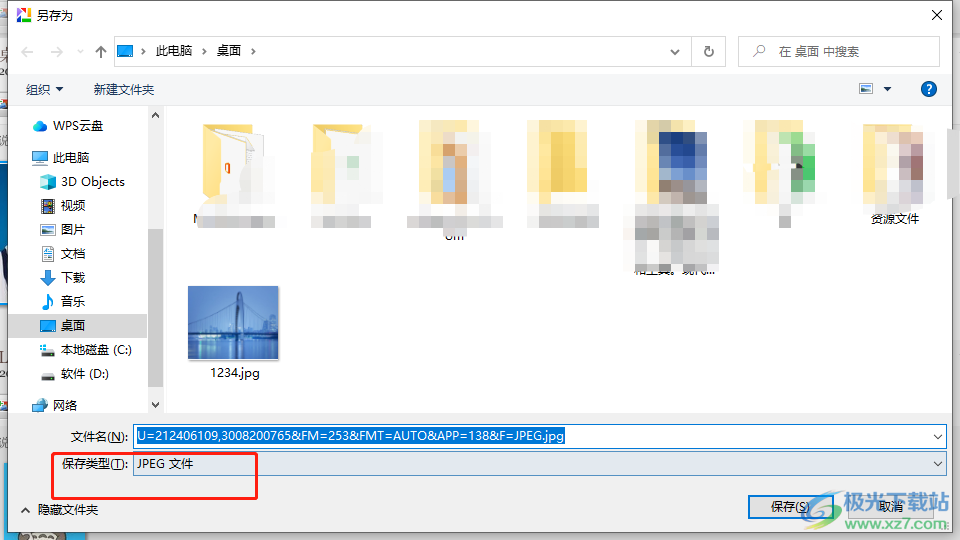
5.用户直接设置好保存位置和文件名称,之后按下窗口右下角的确定按钮即可设置成功
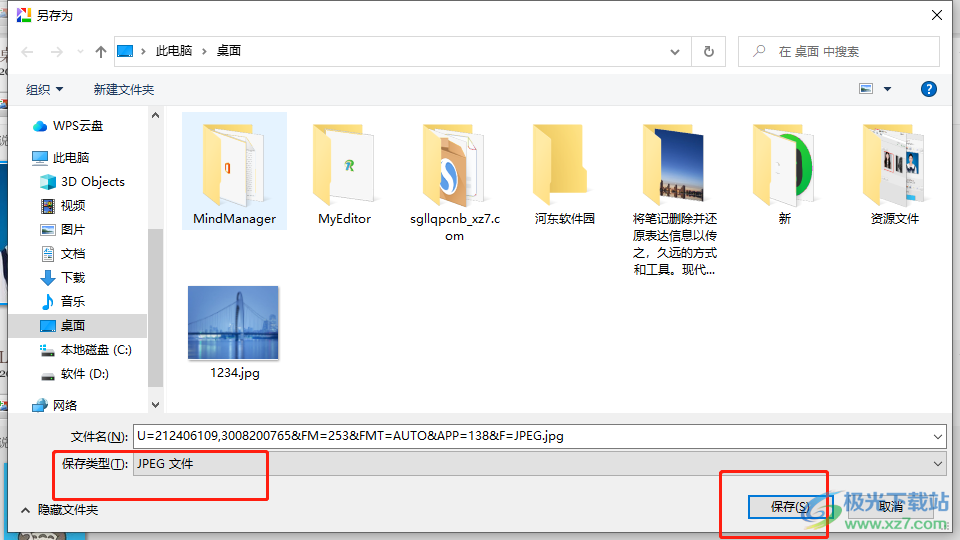
6.小编将其保存在桌面上,如图所示,来到桌面上就可以看到格式为jpg的图片了
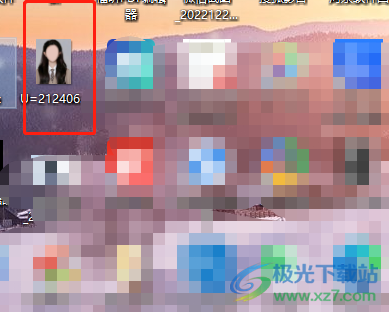
以上就是小编对用户提出问题整理出来的方法步骤,用户从中知道了picasa3软件中的默认保存格式为jpg格式,因此用户直接利用其中的另存为功能来进行设置即可解决,整个操作过程是很简单的,感兴趣的用户可以跟着小编的教程操作起来。

大小:13.00 MB版本:v3.9.141.259 官方版环境:WinAll, WinXP, Win7, Win10
- 进入下载
相关推荐
相关下载
热门阅览
- 1百度网盘分享密码暴力破解方法,怎么破解百度网盘加密链接
- 2keyshot6破解安装步骤-keyshot6破解安装教程
- 3apktool手机版使用教程-apktool使用方法
- 4mac版steam怎么设置中文 steam mac版设置中文教程
- 5抖音推荐怎么设置页面?抖音推荐界面重新设置教程
- 6电脑怎么开启VT 如何开启VT的详细教程!
- 7掌上英雄联盟怎么注销账号?掌上英雄联盟怎么退出登录
- 8rar文件怎么打开?如何打开rar格式文件
- 9掌上wegame怎么查别人战绩?掌上wegame怎么看别人英雄联盟战绩
- 10qq邮箱格式怎么写?qq邮箱格式是什么样的以及注册英文邮箱的方法
- 11怎么安装会声会影x7?会声会影x7安装教程
- 12Word文档中轻松实现两行对齐?word文档两行文字怎么对齐?
网友评论